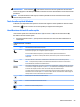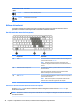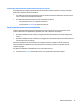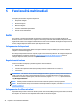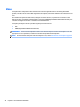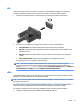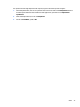User Guide - Windows 8.1
2. Collegare l'altra estremità del cavo a un dispositivo video.
3. Premere fn+f4 per commutare l'immagine dello schermo del computer tra 4 stati di visualizzazione:
●
Solo schermo PC: visualizzazione dell'immagine solo sullo schermo del computer.
●
Duplica: visualizzazione dell'immagine dello schermo simultaneamente sia sul computer sia sul
dispositivo esterno.
●
Estendi: visualizzazione dell'immagine dello schermo estesa sia sul computer sia sul dispositivo
esterno.
●
Solo secondo schermo: visualizzazione dell'immagine solo sul dispositivo esterno.
A ogni pressione di fn+f4, si modica lo stato del display.
NOTA: Per ottenere i migliori risultati, soprattutto se si sceglie l'opzione "Estendi", regolare la
risoluzione dello schermo del dispositivo esterno, come indicato di seguito. Nella schermata Start,
digitare pannello di controllo, quindi selezionare Pannello di controllo dall'elenco delle
applicazioni. Selezionare Aspetto e personalizzazione. In Display, selezionare Modica risoluzione
dello schermo.
Congurazione dell'audio per HDMI
Per congurare l'audio HDMI, collegare prima un dispositivo audio o video, ad esempio un televisore ad alta
denizione, alla porta HDMI del computer. Quindi congurare il dispositivo di riproduzione audio predenito
come indicato di seguito:
1. Sul desktop di Windows, fare clic con il pulsante destro del mouse sull'icona dell'Altoparlante nell'area
di notica posta all'estrema destra della barra delle applicazioni, quindi fare clic su Dispositivi di
riproduzione.
2. Nella scheda Riproduzione, fare clic su Uscita digitale o su Dispositivo digitale di output (HDMI).
3. Fare clic su Predenito, quindi su OK.
36 Capitolo 5 Funzionalità multimediali